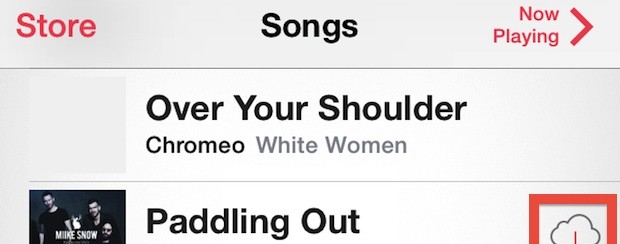
iCloud, il servizio cloud fornito da Apple, è certamente uno dei più usati al mondo e questo grazie anche al crescente numero di utenti iOS in possesso di iPhone, iPad e iPod. Oltre a questo c’è da dire che il servizio iCloud offre una possibilità semplice e veloce per memorizzare foto, documenti, e canzoni senza dover occupare spazio prezioso nella memoria del proprio dispositivo iOS. Inoltre con iCloud è facile anche condividere poi i propri files, es. canzoni, con amici e familiari.
Tuttavia, proprio come avviene con qualsiasi altro mezzo di archiviazione, è possibile che si possano cancellare le proprie canzoni su iCloud (a causa di eliminazione accidentale per esempio quando si cerca di fare una pulizia e rimozione dei file doppi), cosa che è più frequente di quanto si possa immaginare.
In questo articolo mostriamo come è possibile “riscaricare” su iCloud la propria musica (es. quella acquistata da iTunes)
Come Riscaricare Canzoni da iCloud
Step 1: Avvia l’app iTunes sul tuo iPhone
Step 2: Una volta che iTunes si apre, clicca sul pulsante “Altro” in basso per far apparire tutte le altre voci ed opzioni di navigazione.
Step 3: Adesso clicca sulla voce ‘Acquistati’
Step 4: Dalla schermata successiva seleziona la voce “Musica” come si vede anche dalla fig. sottostante
Step 5: Infine seleziona l’opzione “Non su questo iPhone” dalla scheda in altro. In questo modo potrai vedere tutte quelle canzoni che non sono già scaricate e presenti sul tuo iPhone.
Step 6: Premi adesso sul titolo della canzone che vuoi “ri-scaricare” e infine clicca su “Cloud” (icona sulla destra) per iniziare il download.
Tutto qui! Le tue canzoni acquistate da iTunes ritorneranno al loro posto, sul tuo account iCloud!

GloboSoft è una software house italiana che progetta e sviluppa software per la gestione dei file multimediali, dispositivi mobili e per la comunicazione digitale su diverse piattaforme.
Da oltre 10 anni il team di GloboSoft aggiorna il blog Softstore.it focalizzandosi sulla recensione dei migliori software per PC e Mac in ambito video, audio, phone manager e recupero dati.







Grazie per l’aiuto chiaro e semplice.